系统之家win7旗舰版系统清除桌面图标出现虚线框阴影的方法
时间:2019-02-18 09:14:31来源:装机助理重装系统www.zhuangjizhuli.com作者:由管理员整理分享
爱美之心人皆有之,在电脑Windows系统中也是如此,这不最近就有系统之家win7旗舰版系统用户发现在操作桌面图标中出现虚线框,虽然对电脑的操作不会带来什么影响,但是影响审美观的,看到桌面图标虚线框心里是不是很别扭,总是让人很是不舒服的样子,对于这个问题,那么下面小编就来具体地介绍一下解决方法吧。
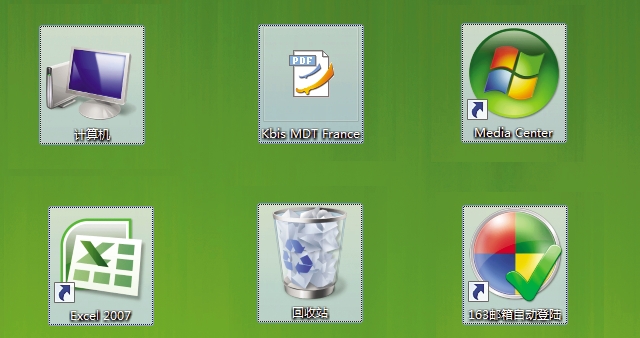
第一种解决方法:
1、首先,我们可以在开始菜单或者桌面上右击“计算机”,打开属性,或者在“控制面板”中打开“系统”,
2、然后在左侧打开“高级系统设置”功能,在“高级”中打开“性能”的“设置”,勾选“在桌面上为图标标签使用阴影”,确定,退出,完成设置此项,最后再重启“explorer.exe”(资源管理器)进程即可。
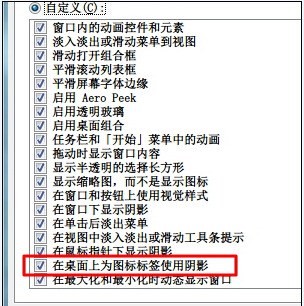
第二种解决方法:重启资源管理器进程的操作:在任务管理器中,结束explorer.exe进程并再次新建该任务。
1、此方法不是永久去除,因为虚线框是为键盘方向键选择桌面图标定位焦点使用的,虚线框所在图标为当前焦点所在位置,按方向键可以继续转移焦点。此功能属于系统内置属性,无法根除;
2、在临时去除的前提下,当焦点在桌面时,按下Ctrl键、Shift键,方向键或者数字键,甚至自动更换下一张壁纸,虚线框都会再次出现,如果你无法忍受,那么就重启explorer.exe进程吧。
在此提供一个重启资源管理器批处理文件的方法:
taskkill /f /im Explorer.exe
start Explorer.exe
exit
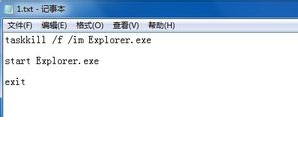
然后再将以上三行代码写入新建TXT文本文件中,将其重命名为“重启explorer.bat”,扩展名为bat,而非txt。双击执行此文件,最后再重启资源管理器即可。
以上就是清除桌面图标出现虚线框阴影的解决方法了,其实出现桌面图标出现虚线框就可以按照教程的步骤去操作,相信桌面图标虚线框就能轻松清除了。希望这个教程对大家有所帮助。
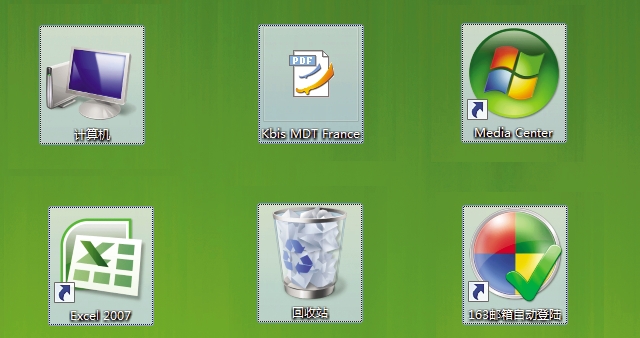
第一种解决方法:
1、首先,我们可以在开始菜单或者桌面上右击“计算机”,打开属性,或者在“控制面板”中打开“系统”,
2、然后在左侧打开“高级系统设置”功能,在“高级”中打开“性能”的“设置”,勾选“在桌面上为图标标签使用阴影”,确定,退出,完成设置此项,最后再重启“explorer.exe”(资源管理器)进程即可。
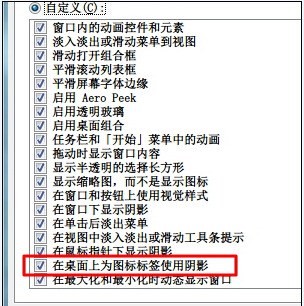
第二种解决方法:重启资源管理器进程的操作:在任务管理器中,结束explorer.exe进程并再次新建该任务。
1、此方法不是永久去除,因为虚线框是为键盘方向键选择桌面图标定位焦点使用的,虚线框所在图标为当前焦点所在位置,按方向键可以继续转移焦点。此功能属于系统内置属性,无法根除;
2、在临时去除的前提下,当焦点在桌面时,按下Ctrl键、Shift键,方向键或者数字键,甚至自动更换下一张壁纸,虚线框都会再次出现,如果你无法忍受,那么就重启explorer.exe进程吧。
在此提供一个重启资源管理器批处理文件的方法:
taskkill /f /im Explorer.exe
start Explorer.exe
exit
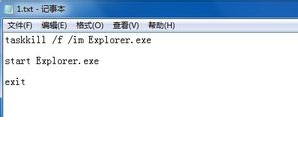
然后再将以上三行代码写入新建TXT文本文件中,将其重命名为“重启explorer.bat”,扩展名为bat,而非txt。双击执行此文件,最后再重启资源管理器即可。
以上就是清除桌面图标出现虚线框阴影的解决方法了,其实出现桌面图标出现虚线框就可以按照教程的步骤去操作,相信桌面图标虚线框就能轻松清除了。希望这个教程对大家有所帮助。
分享到:
